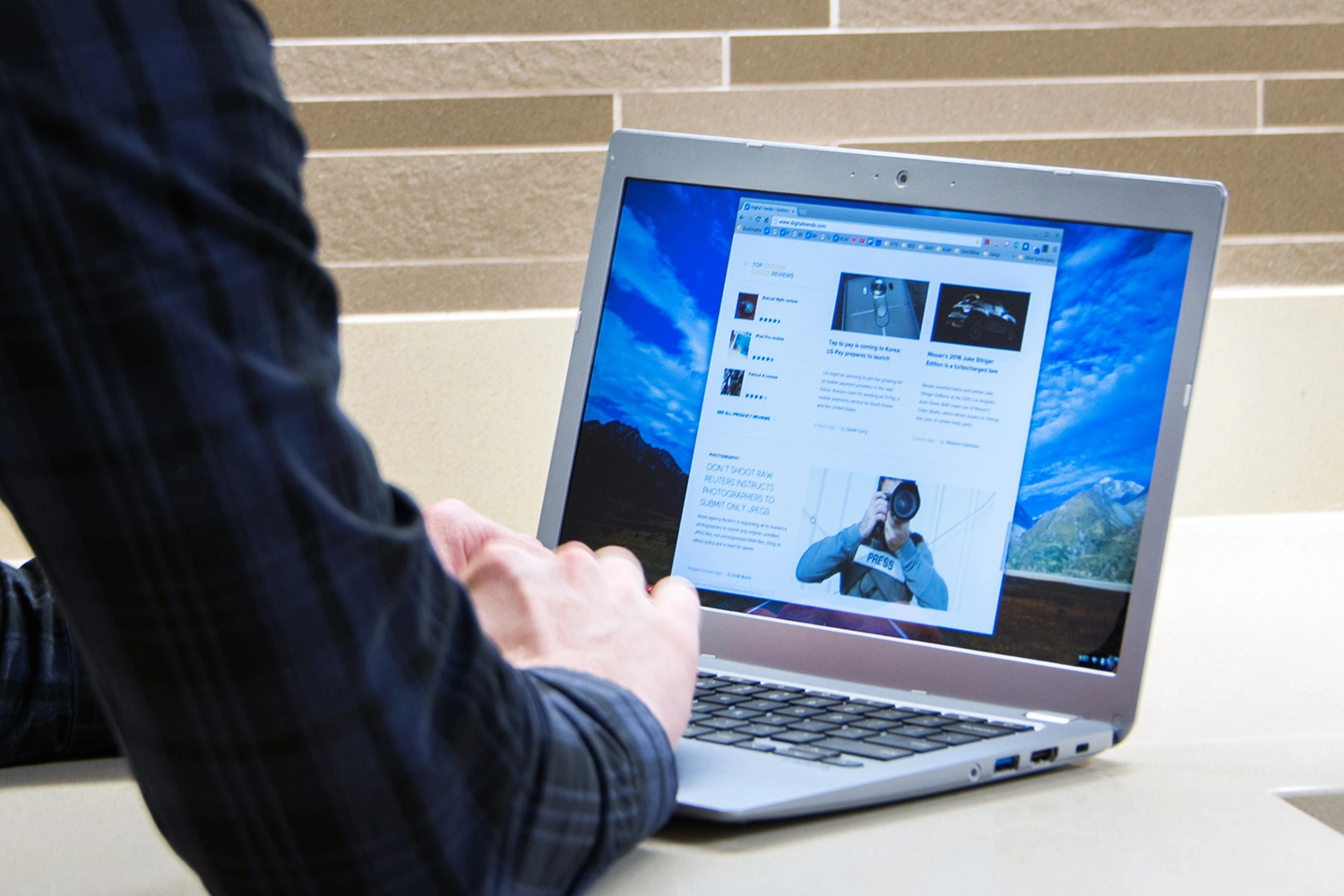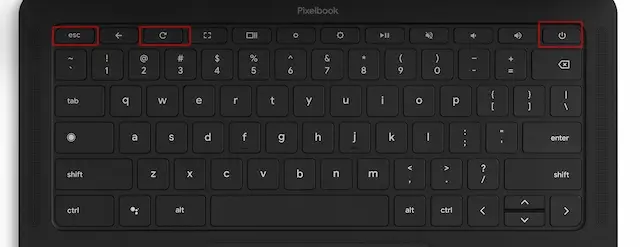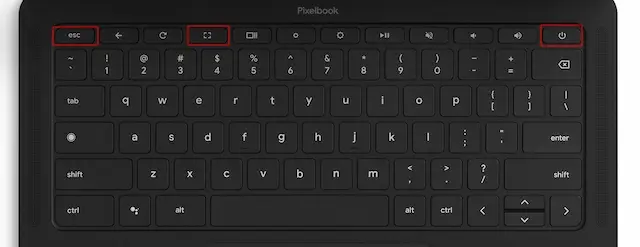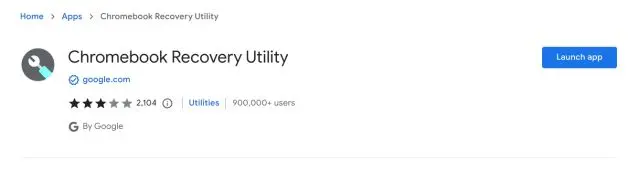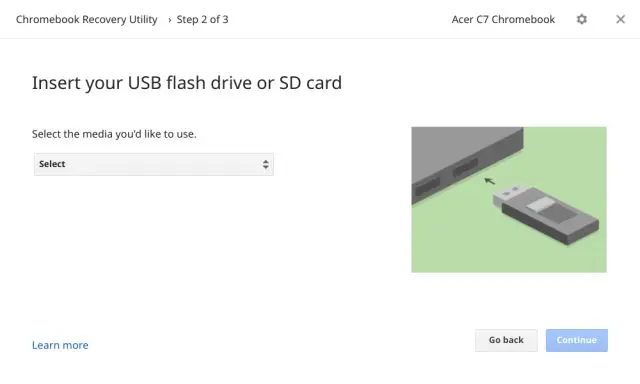Хоча це дуже рідко, це можуть бути випадки, коли ваш Chromebook не вмикається або не подає жодних ознак життя. Кілька користувачів повідомили, що їхні Chromebook від HP і Asus не вмикаються. У деяких випадках скидання Chromebook до заводських налаштувань вирішує проблему, але що, якщо ваш пристрій з ОС Chrome взагалі не завантажується? Якщо це так, вам потрібно перейти в розширений режим відновлення та перевстановити ОС Chrome. Ми також додали деякі основні виправлення, щоб повернути ваш Chromebook із мертвого стану. На цій ноті давайте продовжимо та дізнаємося, як виправити Chromebook, який не вмикається.
Виправте Chromebook, який не вмикається (2023)
Ми додали покрокові інструкції, щоб виправити Chromebook, який не вмикається. Переконайтеся, що ви виконали основні виправлення, перш ніж переходити до розширених кроків. Ви можете розгорнути таблицю нижче, щоб знайти всі методи в цьому посібнику.
Причина, чому Chromebook не вмикається
Є багато причин, чому пристрій Chromebook Відмовляється бігти. Найпоширенішою проблемою може бути оновлення операційної системи, яке могло пошкодити деякі розділи або системні файли. Якщо так, ви можете легко перевстановити ОС Chrome і повернути свій Chromebook у робочий стан. Інакше Chromebook не завантажується нормально через несправні аксесуари та проблеми з джерелом живлення.
Також були проблеми з Chromebook, які вмикалися, але вимикалися протягом кількох хвилин, можливо, через розряджену батарею чи зарядний пристрій. У деяких випадках користувачі ненавмисно знижують рівень яскравості до найнижчого рівня, що призводить до затемнення екрану , створюючи враження, що ваш Chromebook не працює та не вмикається. А вони там рідко бувають Несправності обладнання Вони з’являються на комп’ютерах Chromebook і перешкоджають завантаженню ОС Chrome, для чого вам доведеться віддати свій Chromebook на обслуговування виробнику.
Сказавши це, вам зовсім не потрібно хвилюватися. Перейдіть до нашого посібника нижче І перевірте всі важливі кроки Щоб знайти справжню причину. Якщо виникне проблема з операційною системою, ви можете відновити пристрій Chromebook швидко, дотримуючись наведених нижче інструкцій.
Основні виправлення, якщо ваш Chromebook не вмикається
У цьому розділі ми додали всі початкові кроки, щоб перевірити, чи є у вашого Chromebook проблеми з апаратним чи програмним забезпеченням. Ви можете виконати наші вказівки нижче та дізнатися справжню причину, чому ваш Chromebook не вмикається.
Перевірте зарядний пристрій Chromebook
Перш за все від’єднайте всі аксесуари USB, під’єднані до Chromebook. Тепер заряджайте свій Chromebook протягом 30 хвилин поспіль. Chromebook поставляється з بІндикатор фотогенічний Він знаходиться поруч із зарядним портом, тому перевірте, чи ваш Chromebook заряджається належним чином. Якщо ваш Chromebook не заряджається, спробуйте використати інший зарядний пристрій USB-C.

Перевірте, чи не псується акумулятор
Ми хочемо виключити можливість розрядженого акумулятора. Тож спробуйте підключити новий зарядний пристрій до свого Chromebook і перевірте, чи він працює індикатор зарядки . Якщо індикатор увімкнеться, дайте йому зарядитися протягом 30–40 хвилин. Крім того, якщо ваш Chromebook увімкнеться, але через деякий час розрядиться, ви можете швидко перевірити стан акумулятора свого Chromebook у програмі діагностики.
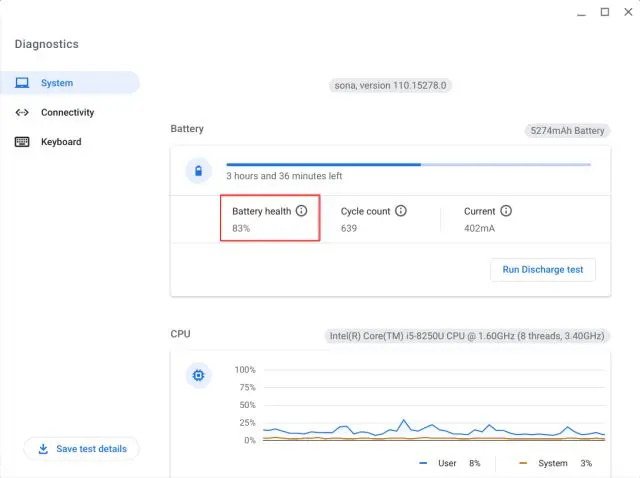
Від'єднайте несправні аксесуари
Найчастіше Chromebook відмовляється завантажуватися через Несправні аксесуари підключений до пристрою. Google рекомендує Відключіть усі підключені периферійні пристрої із Chromebook, щоб дозволити операційній системі завантажитися без будь-якого втручання. Отже, якщо ви підключите USB-адаптер, SD-карту або USB або жорсткий диск, радимо видалити його та спробувати завантажити Chromebook.
Перевірте яскравість екрана
Є одна важлива річ, яку ви повинні перевірити, якщо ваш Chromebook не вмикається. ОС Chrome має такий дивний підхід до яскравості екрана. Якщо натиснути клавішу регулювання яскравості у верхньому рядку, щоб знизити яскравість екрана до останнього рівня, екран просто вимкнеться. Це дуже дратує. Користувачі можуть подумати, що екран мертвий, але це не так.
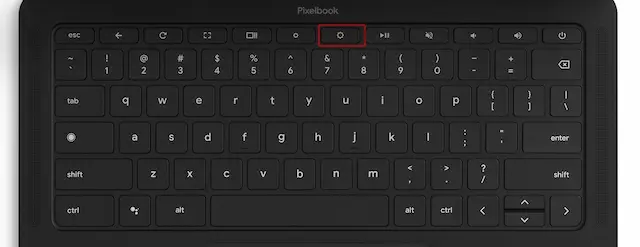
вам тільки потрібно Натисніть клавішу яскравості, щоб збільшити яскравість екран, і екран увімкнеться. Спробуйте це, перш ніж продовжити розширені кроки відновлення.
Виправити проблему: екран Chromebook вмикається, але не залишається
Якщо екран вашого Chromebook увімкнено, але через деякий час гасне, ви можете спробувати Powerwashing (також відомий як апаратне скидання) Chromebook. Це призведе до видалення всіх локальних файлів і папок із вашого Chromebook, окрім файлів, синхронізованих із Диском Google. Тому не забудьте створити резервні копії всіх локальних файлів, перш ніж продовжити.
1. Щоб виконати Powerwash для пристрою Chromebook , відкрийте панель швидких налаштувань і торкніться Символ зубчастого колеса щоб відкрити меню налаштувань.
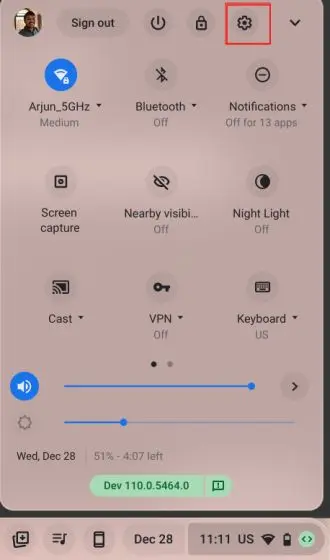
2. Далі розгорніть меню «Додаткові параметри» на лівій панелі та натисніть « Скинути налаштування ».
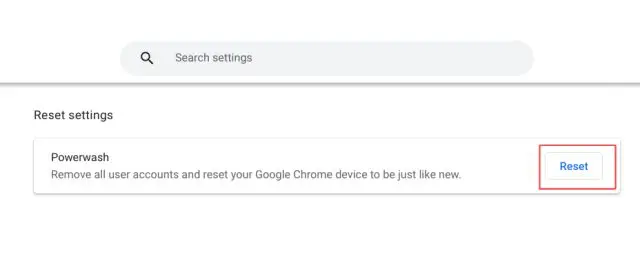
3. Тепер натисніть « Скинути , і ваш Chromebook перезавантажиться. Він почне процес скидання, і всі дані та програми буде видалено. Налаштуйте свій Chromebook. Відтепер екран вашого Chromebook має залишатися ввімкненим.
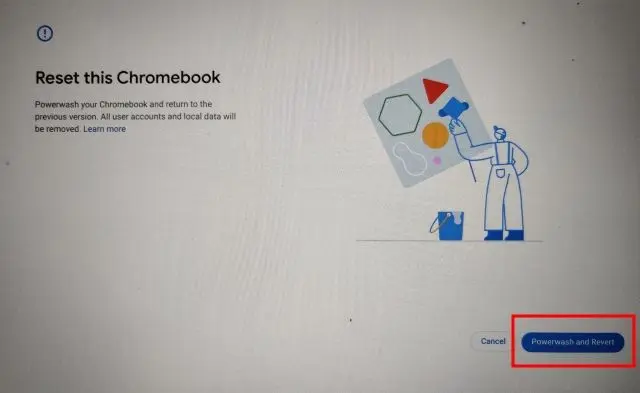
Якщо ваш Chromebook заряджається, але не вмикається, не хвилюйтеся. Вам просто потрібно увійти в режим відновлення та оновити Chrome OS. У цьому розділі ми додали кроки для входу в режим відновлення Chromebook. Далі ви можете вибрати спосіб встановлення ОС Chrome.
Увійдіть у режим відновлення Chromebook
1. Переконайтеся, що ваш Chromebook заряджено. прямо зараз , Натисніть і утримуйте клавіші «Esc» і «Оновити». у верхньому рядку, а потім натисніть кнопку «Живлення». Тепер ви можете відпустити кнопку живлення. Ви увійдете в режим відновлення.
2. Ви побачите « ОС Chrome відсутня або пошкоджена».
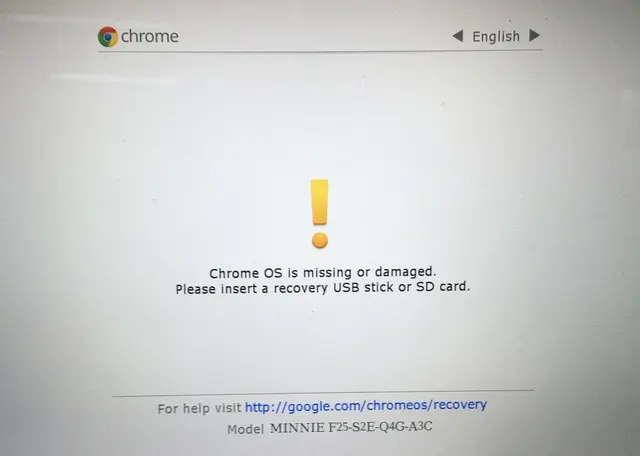

4. На деяких моделях Chromebook потрібно натиснути « Esc + розгорнути + живлення щоб увійти в режим відновлення.
5. Приходь Старіші комп’ютери Chromebook як ті згаданий Нижче є спеціальна кнопка відновлення на задній панелі Chromebook. Ви можете натиснути посилання нижче та знайти кнопку відновлення для свого Chromebook. Просто скріпкою або шпилькою натисніть кнопку активації. Це автоматично запустить екран відновлення.
- Acer AC700
- Asus Chromebit
- CR-48
- Samsung серія 5
- Серія Samsung 5
- Samsung Series 3 Chromebox
- Інші пристрої Chromebox

У режимі відновлення настав час інсталювати чисту копію ОС Chrome. Отже, вам потрібно створити диск відновлення за допомогою іншого Chromebook, ПК чи Mac і використовувати його для відновлення Chromebook. Однак майте на увазі, що Це повністю видалить усі ваші локальні дані, що зберігаються на вашому Chromebook . Але файли та папки, синхронізовані з Диском Google, не будуть видалені. З огляду на все сказане, ось кроки, які слід виконати, якщо ваш Chromebook не вмикається.
1. На додатковому комп’ютері, будь то Windows PC, Mac або Chromebook, відкрийте браузер Chrome. Потім встановіть програму Утиліта для відновлення Chromebook ( مجاني ).
2. Після цього Вставте USB-накопичувач на додатковому комп’ютері. Зробивши це, запустіть програму Chromebook Recovery Utility на панелі інструментів розширення поруч із адресним рядком.
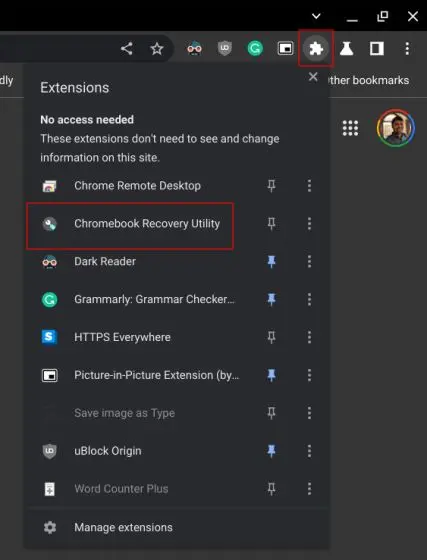
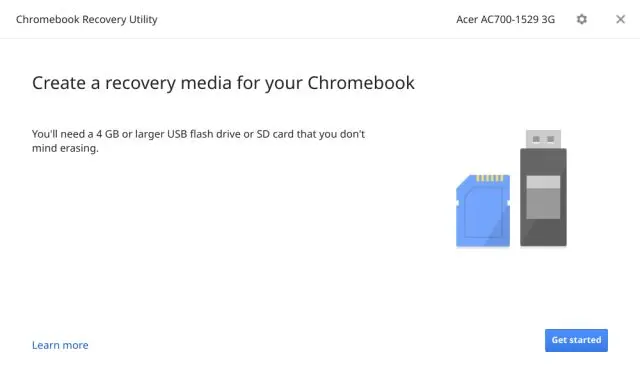
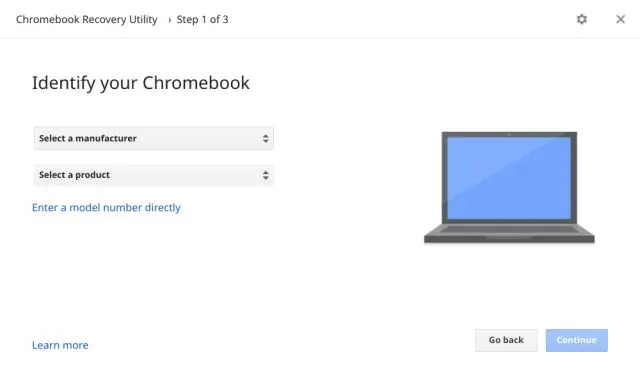
Зауважте : якщо у вас новий Chromebook, випущений після квітня 2022 року, ви можете скористатися мережевим відновленням, щоб перевстановити ОС Chrome із хмари. Просто натисніть «Відновити за допомогою підключення до Інтернету» та підключіться до Інтернету, щоб легко перевстановити ОС Chrome.
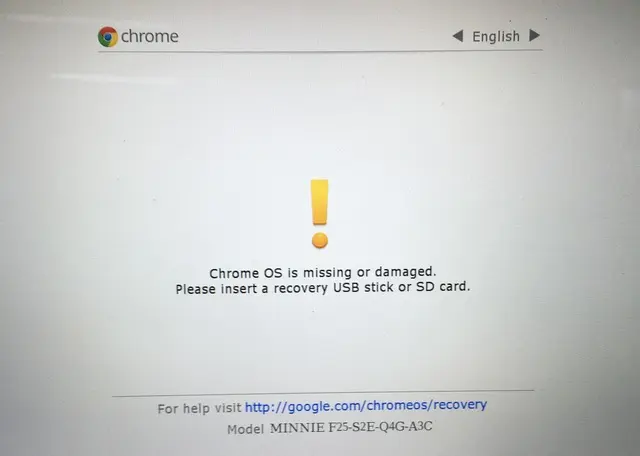
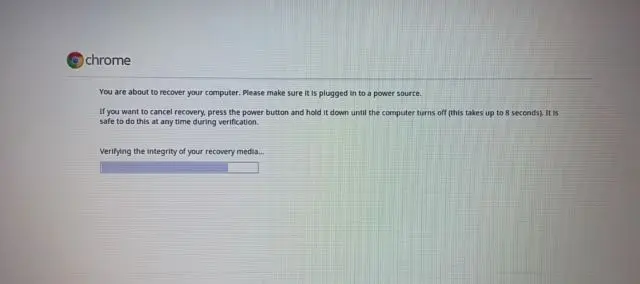
8. Тепер ви можете Використання Chromebook Як і раніше.
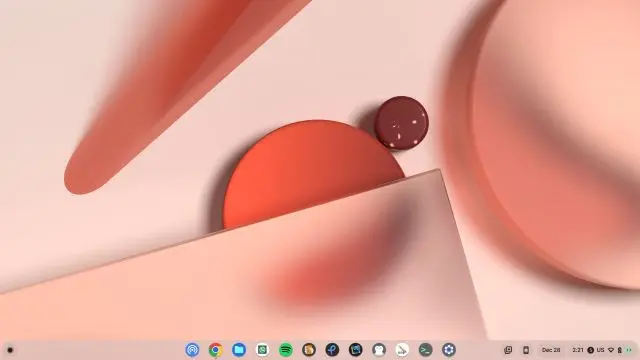
Після виконання всіх кроків, якщо акумулятор або екран розрядилися, ви можете Ваш Chromebook відремонтовано виробником . Однак якщо вартість ремонту надто висока, а гарантія на ваш Chromebook закінчилася, я рекомендую придбати новий Chromebook.
У 2023 році можна придбати багато чудових Chromebook приблизно за 300 доларів США, які пропонують чудову продуктивність і довговічність. У схожій ціновій категорії ви можете придбати абсолютно новий Chromebook з Термін дії автоматичного оновлення (AUE) .
Поверніть свій Chromebook до життя за допомогою Advanced Recovery
Отже, якщо ваш Chromebook не вмикається, вам потрібно виконати ці дії, щоб перевстановити ОС Chrome. Це точно відновить ваш Chromebook із мертвого екрана. У всякому разі, це все від нас.